ومع ذلك، لا تتوقع الأصالة، خاصة إذا قمت بكتابة مدخلات مشتركة.
- سيكون Copilot موجودًا على إصدار سطح المكتب من Word، وإصدارات الأجهزة المحمولة أيضًا.
- كما هو الحال مع مساعدي الطيارين الآخرين، سيقدم هذا نفس الميزات، أكثر أو أقل.
- ومع ذلك، لا تتوقع أن يكون Copilot أصليًا.
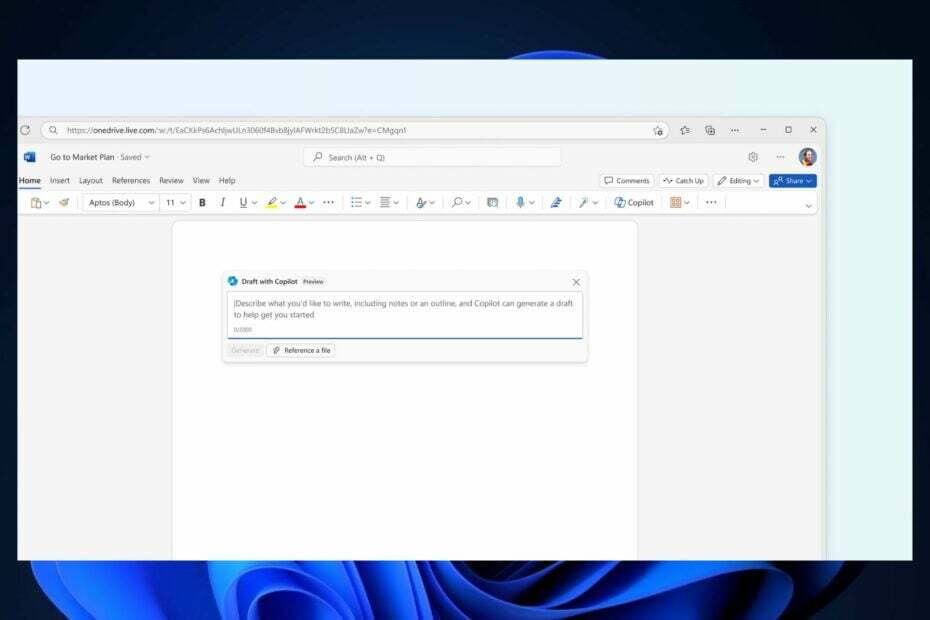
الشهر الماضي، في حدث مايكروسوفت، كشفت شركة التكنولوجيا العملاقة ومقرها ريدموند أن برنامج Copilot سيأتي أخيرًا إلى Microsoft 365 بدءًا من نوفمبر المقبل. إلى جانب التصميم الجديد والإعلان عن إصدار Copilot أخيرًا على نظام التشغيل Windows 11، كشفت Microsoft أيضًا أن مساعد الذكاء الاصطناعي سيأتي في شكل فريد لكل تطبيق Microsoft 365.
هذا الاسبوع، خريطة طريق Microsoft 365 وكشف أن مساعد الطيار قادم إلى OneNote في نوفمبر، وفي اليوم التالي، تم الكشف عن أن برنامج Copilot سيأتي أيضًا إلى Microsoft Word وMicrosoft PowerPoint.
ومن المقرر أن يبدأ الطرح العام الشهر المقبل لجميع منصات الأجهزة المحمولة وسطح المكتب، بما في ذلك أجهزة Mac. لدينا بالفعل فكرة عامة عن ميزات Copilot، حيث أن مساعد الذكاء الاصطناعي قادر على التعامل مع الكثير من المهام، بدءًا من المهام الإبداعية إلى المهام الفنية للغاية (مثل إعداد الإعداد المثالي لـ عمل). ولكن في برنامج Word، تعد شركة Microsoft بأن برنامج Copilot سوف يستهل حقبة جديدة من الإنتاجية.
مساعد الطيار في Word: أهم الميزات
- Jumpstart مستند جديد: تعد Microsoft بأن برنامج Copilot سيساعد المستخدمين على التغلب على صعوبات بدء مستند جديد، من خلال السماح لمساعد الذكاء الاصطناعي بإنشاء مسودة أولى، ثم مواصلة العمل عليه.
- الإضافة إلى مستند موجود: إذا كان مستخدم Word قد كتب مستندًا بالفعل، فيمكن لبرنامج Copilot الدخول بمنظورات جديدة ومنحهم أفكارًا جديدة للكتابة عنها في مشاريع Word.
- ستضمن الدردشة مع Copilot في Word حصول المستخدمين على تدفق من المعلومات ووجهات النظر والإحصائيات الجديدة لاستخدامها في مشاريع Word الحالية الخاصة بهم.
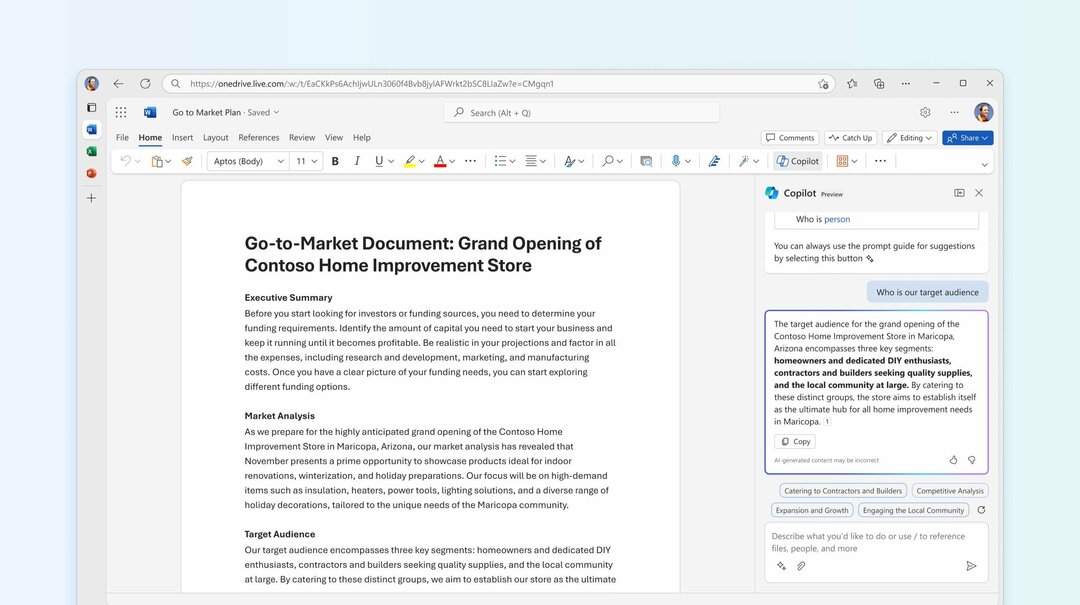
- إنشاء ملخص: كما هو الحال دائمًا، سيتمكن Copilot من تحليل مشاريع Word وتلخيصها في غضون ثوانٍ.
ومن بين هذه الميزات، سيقوم برنامج Copilot أيضًا بتحرير مشروعات Word وتصحيحها تلقائيًا. ستقدم أداة الذكاء الاصطناعي أيضًا اقتراحات للكتابة، وستعمل بشكل أفضل باللغة الإنجليزية، على الرغم من وجود عدة اقتراحات ويدعم لغات أخرى: الإسبانية واليابانية والفرنسية والألمانية والبرتغالية والإيطالية والصينية مبسط. تخطط Microsoft لإضافة لغات إضافية في المستقبل.
لا داعي للقلق على المستخدمين، حيث أن برنامج Copilot في Word لن يشارك أي بيانات مع تطبيقات الطرف الثالث، ولكن لا ينبغي عليهم أن يتوقعوا الأصالة، خاصة عند الحديث عن مواضيع مشتركة.
أو قد يقوم برنامج Copilot بإنشاء نفس المحتوى أو محتوى مشابه جدًا لعدة أشخاص يقومون بمطالبة Copilot بنفس الطريقة. على سبيل المثال، من المرجح أن ينتهي الأمر بكل من يطلب من Copilot لإنشاء "وصفة لفطيرة التفاح" بمحتوى متطابق أو متطابق تقريبًا. عندما تكون الأصالة موضع قلق، تحقق من التشابه مع المصادر عبر الإنترنت (في علامة التبويب الصفحة الرئيسية، انتقل إلى المحرر، ثم قم بالتمرير لأسفل إلى التشابه).
مايكروسوفت
إذا كنت تريد معرفة المزيد حول Copilot في Word، فراجع ذلك قسم الأسئلة الشائعة الرسمي لمساعد الذكاء الاصطناعي.


